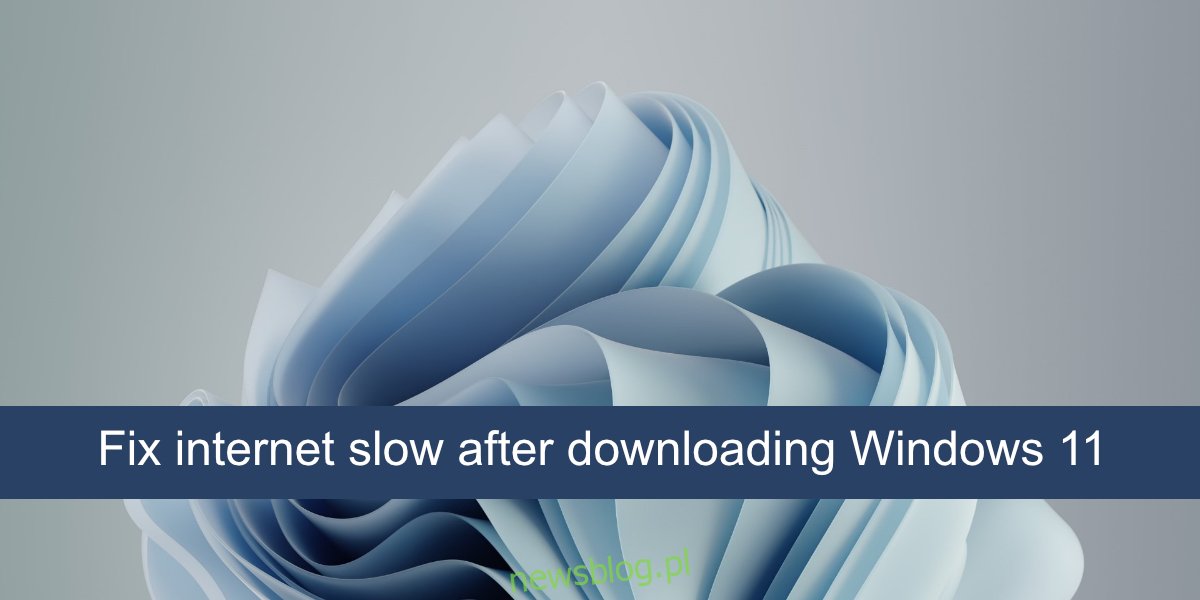Windows 11 jest dostępny od nieco ponad dwóch tygodni i jak dotąd wydaje się stabilny. Większość użytkowników prawdopodobnie będzie musiała wymusić aktualizację, ponieważ system operacyjny umieścił na białej liście tylko kilka modeli procesorów, mimo że duża ich liczba jest kompatybilna. Aktualizacja ma nieco ponad 4,5 GB, a instalacja zajmie od 20 minut do kilku godzin, w zależności od szybkości procesora i dysku.
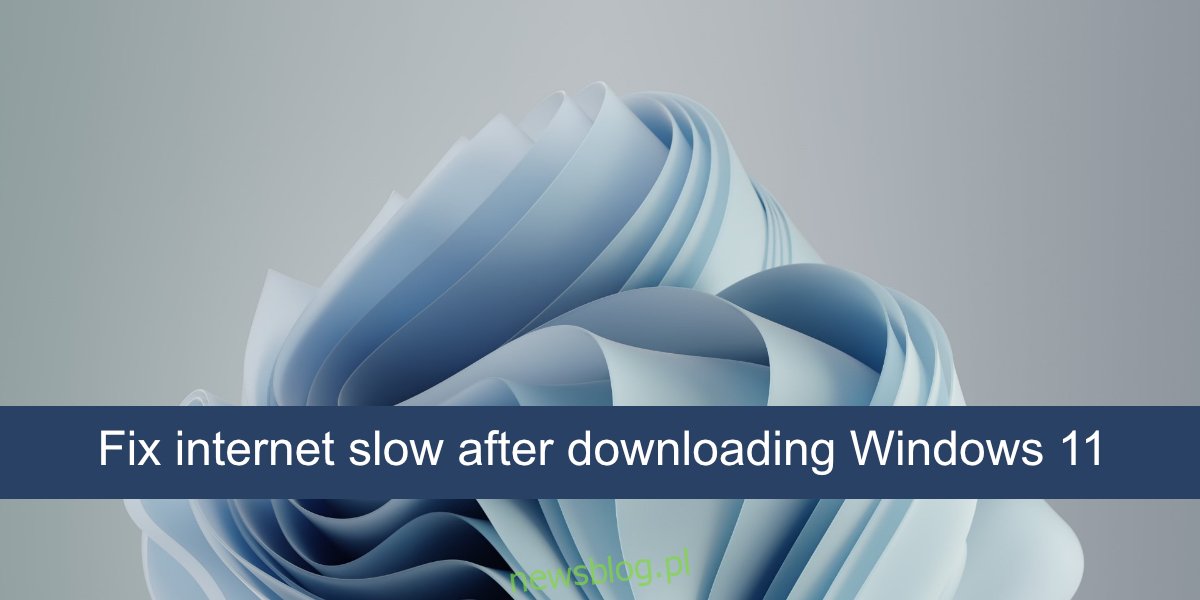
Spis treści:
Napraw powolny Internet w systemie Windows 11
Użytkownicy systemu Windows 11 nie zgłosili żadnych poważnych błędów, ale liczba użytkowników, którzy zaktualizowali ten nowy system operacyjny, pozostaje niewielka. Wraz z aktualizacją większej liczby użytkowników możemy lepiej przyjrzeć się jej stabilności. To powiedziawszy, niektórzy użytkownicy narzekają na powolny internet po aktualizacji lub czystej instalacji systemu Windows 11.
Sprawdź aktualizacje
Podczas instalacji systemu Windows, niezależnie od tego, czy jest to Windows 10, czy Windows 11, po zakończeniu instalacji pobierze i zainstaluje dodatkowe aktualizacje. Należą do nich sterowniki, kodeki i aktualizacje aplikacji. Daj mu trochę czasu i spróbuj pozostawić system bez nadzoru, aby wszystko mogło się pobrać.
Jeśli system oczekuje na ponowne uruchomienie, uruchom go ponownie, aby wszelkie aktualizacje sterowników, które wymagają zakończenia instalacji.
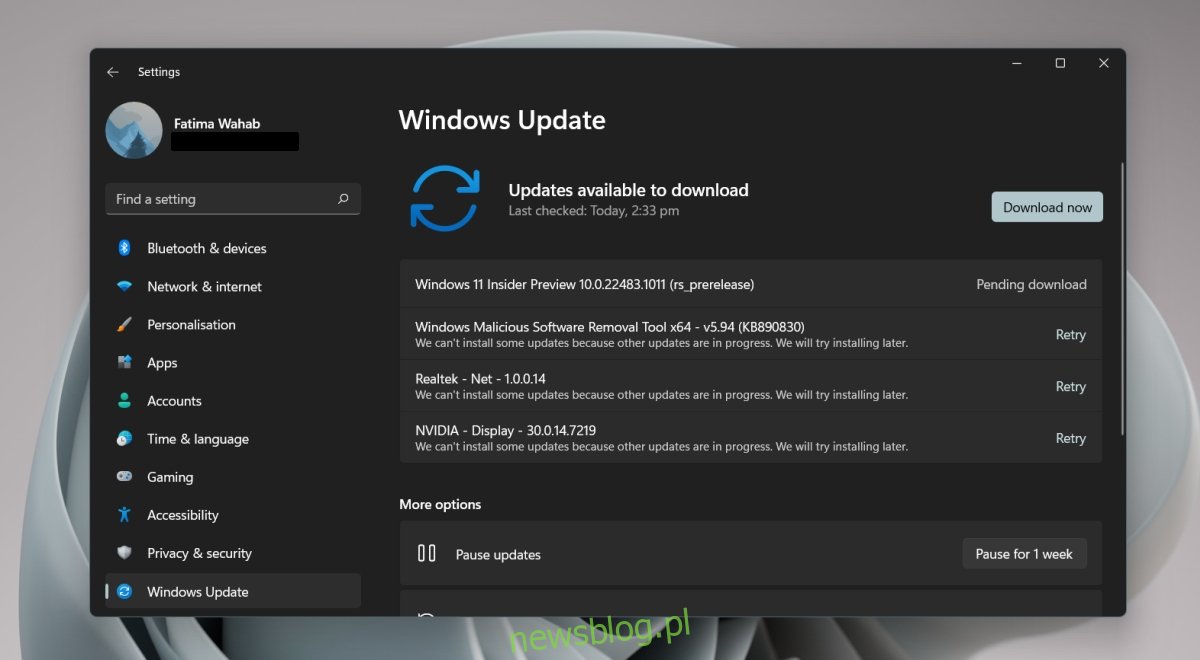
Zaktualizuj sterowniki karty sieciowej
System Windows 11 jest nowy i może nie być w stanie wykryć i zaktualizować najnowszych sterowników dostępnych dla karty sieciowej. Możesz ręcznie sprawdzić i zainstalować sterowniki.
Otwórz Menedżera urządzeń.
Rozwiń Karty sieciowe.
Kliknij prawym przyciskiem myszy kartę sieciową dla połączeń bezprzewodowych i wybierz Aktualizuj sterownik.
Sprawdź online aktualizacje sterowników.
Zainstaluj dostępną aktualizację.
Wykonaj kroki 2-5 dla karty sieciowej LAN.
Uruchom ponownie system.
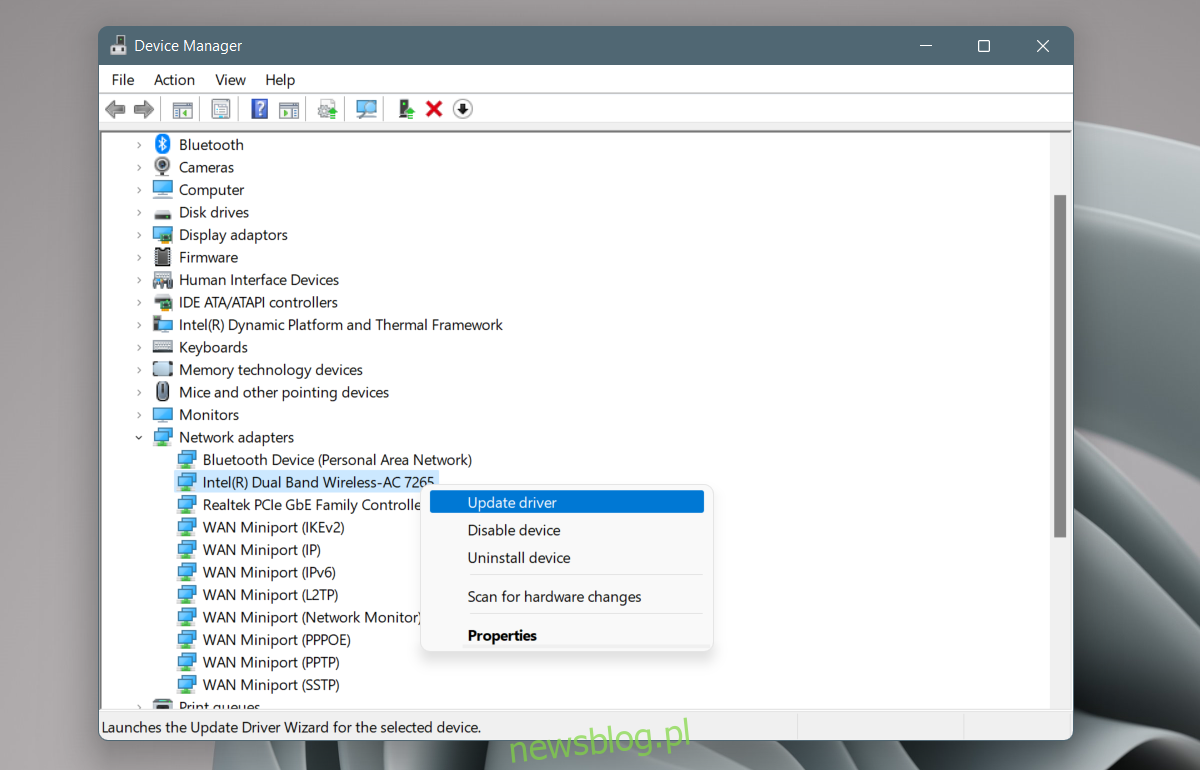
Odinstaluj i ponownie zainstaluj kartę sieciową
Wielu użytkowników, którzy mieli problemy z wolnym internetem po aktualizacji do systemu Windows 11, było w stanie rozwiązać ten problem, odinstalowując i ponownie instalując kartę sieciową.
Otwórz Menedżera urządzeń.
Rozwiń Karty sieciowe.
Kliknij prawym przyciskiem myszy kartę sieciową i wybierz Odinstaluj urządzenie z menu kontekstowego.
Pozwól urządzeniu na odinstalowanie.
Uruchom ponownie system.
Otwórz Menedżera urządzeń.
Kliknij przycisk Skanuj w poszukiwaniu zmian sprzętu.
Windows 11 ponownie wykryje i zainstaluje kartę sieciową.
Jeśli nie, rozwiń Karty sieciowe.
Kliknij prawym przyciskiem myszy kartę sieciową i wybierz Włącz lub Zainstaluj urządzenie.
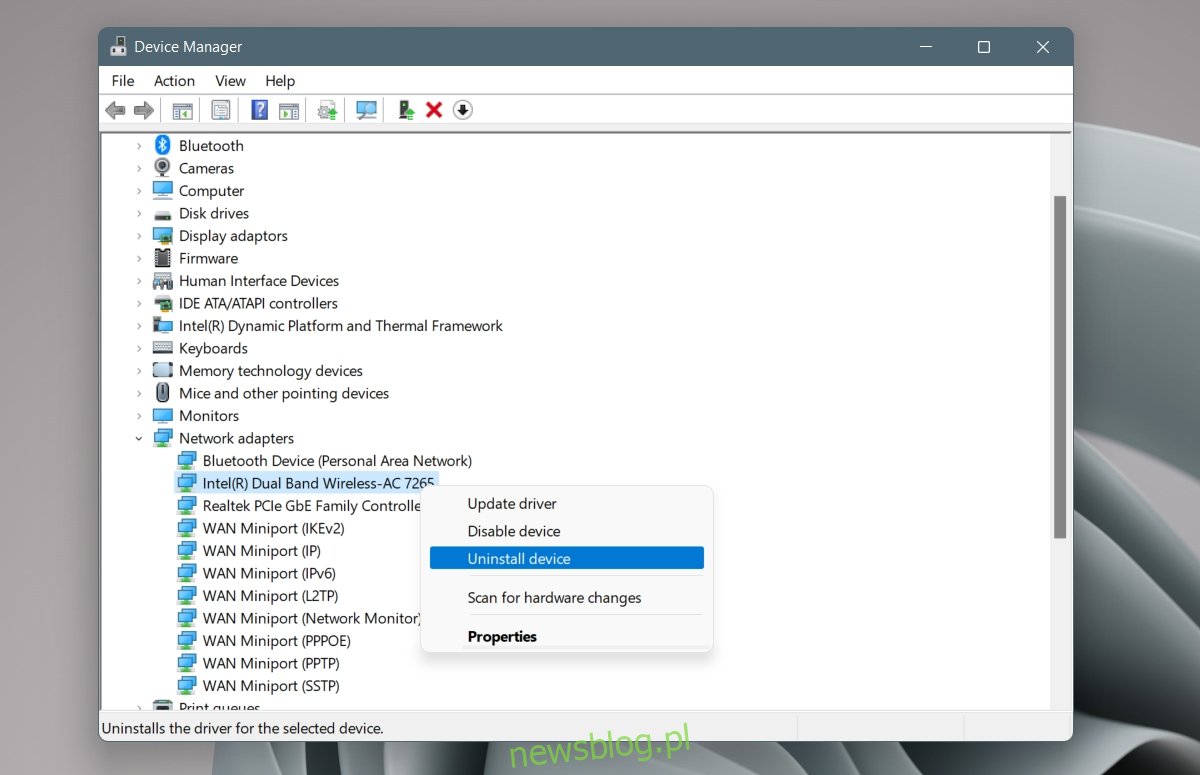
Ręcznie pobierz sterowniki sieciowe
Producent urządzenia sieciowego może mieć gotowe i dostępne zaktualizowane sterowniki dla systemu Windows 11. Windows 11 mógł ich nie zainstalować. Możesz je pobrać ręcznie i samodzielnie zainstalować sterownik.
Przejdź do strony pobierania sterowników producenta urządzenia.
Wprowadź informacje o systemie lub użyj jego numeru seryjnego, aby go zidentyfikować.
Pobierz najnowsze dostępne sterowniki sieciowe.
Uruchom pobrany plik (będzie to EXE).
Postępuj zgodnie z instrukcjami wyświetlanymi na ekranie i zainstaluj sterownik.
Uruchom ponownie system.
Zatrzymaj usługi sieciowe Killer
Killer Network Service to usługa, o której wiadomo, że powoduje problemy z Internetem i przeglądaniem w systemach Windows 10 i Windows 11. Zatrzymaj usługę, a problem powinien zniknąć.
Stuknij skrót klawiaturowy Win + R, aby otworzyć okno uruchamiania.
W polu uruchamiania wprowadź services.msc.
Poszukaj następujących usług;
Killer Analytics service Killer Dynamic Bandwidth Management Killer Network Service Killer Smart AP selection service.
Kliknij prawym przyciskiem każdą usługę (pojedynczo) i wybierz Zatrzymaj z menu kontekstowego.
Kliknij dwukrotnie każdą usługę (pojedynczo) i przejdź do zakładki Ogólne.
Otwórz menu rozwijane Typ uruchomienia i wybierz Ręcznie.
Uruchom ponownie system.
Wniosek
Prędkości Internetu mają tendencję do cierpienia, gdy system operacyjny jest aktualizowany lub nowo instalowany. Jest to często przypisywane aktualizacjom instalowanym w tle. Czasami może się okazać, że niektóre usługi nie są kompatybilne z nowym systemem operacyjnym i muszą zostać całkowicie zawieszone. Jeśli system jest oznaczony jako nieodpowiedni do aktualizacji systemu Windows 11, odczekaj kilka miesięcy, aby aktualizacje sterowników stały się dostępne dla różnych składników sprzętu.